Cómo instalar el nuevo marco Xposed sin sistema para la personalización de Android sin frustración

Xposed es una de las herramientas más potentes que tiene un usuario de Android rooteado en su arsenal. Trae cosas a la mesa que antes solo estaban disponibles en ROM personalizadas, como menús de reinicio personalizados, modificaciones de tema, y por lo tanto, mucho más. Por supuesto, toda esa personalización tiene un costo: ya que modifica la partición del sistema, usar Xposed esencialmente rompe el sistema de actualización de Android. Pero ya no.
Al igual que con los métodos de raíz sin sistema que ya no modifican la partición del sistema, hay una versión nueva, no oficial (y experimental) sin sistema de Xposed. Aunque aún se encuentra en las primeras etapas, funciona excepcionalmente bien, y como usa el instalador de Material Design Xposed, también se ve genial. El mayor beneficio aquí, sin embargo, es la capacidad de habilitar e inhabilitar Xposed sobre la marcha. Hay un simple alternar en la aplicación Installer que permite a los usuarios alternar la aplicación al instante: un reinicio posterior y la acción tiene lugar. Eso significa que si desea actualizar una actualización inalámbrica (OTA), puede desactivar Xposed y reiniciar-boom, es como si nunca hubiera estado allí en primer lugar. Y cuando quiera recuperar sus módulos Xposed, simplemente vuelva a habilitarlo y reinícielo. Es increíble.
¿Convencido? Aquí le mostramos cómo implementarlo en su dispositivo.
Antes de comenzar, aquí hay una lista de lo que necesitará:
- Un teléfono Marshmallow con enraizamiento sin sistema con SuperSU 2.76 o superior. Esto requiere de usted rootee su teléfono usando el método de raíz sin sistema, así que lea sobre eso si aún no lo ha hecho. Requiere Marshmallow o superior (5.1 en teléfonos Samsung) y la última versión de SuperSU.
- Debe tener la imagen de arranque original (boot.img). La mayoría de la gente ya lo tendrá, a menos que haya flasheado específicamente algo diferente.
- Elimine completamente las versiones anteriores de Xposed. Si ya está usando Xposed, deberá desinstalarlo por completo con el Desinstalador Xposed. También es posible que desee flashear la imagen del sistema de stock solo para completar, pero eso no es absolutamente necesario.
Y eso es más o menos eso. Una vez que se hayan cumplido todos estos requisitos, ya está listo para comenzar.
Paso uno: instale Xposed Installer
Primero y ante todo, vamos a operar bajo la suposición de que ya tiene una recuperación personalizada y ya has flasheado la versión adecuada de SuperSU.
Lo primero que debes hacer es saltar a este hilo XDA y obtener la última versión del Instalador Material Design Xposed. Systemless Xposed requiere esto: los instaladores previos no funcionarán.
Una vez que lo haya descargado, continúe e instálelo en su teléfono. Primero deberá asegurarse de que "Fuentes Desconocidas" esté habilitada en el menú Configuración> Seguridad del teléfono; de lo contrario, la instalación se bloqueará.
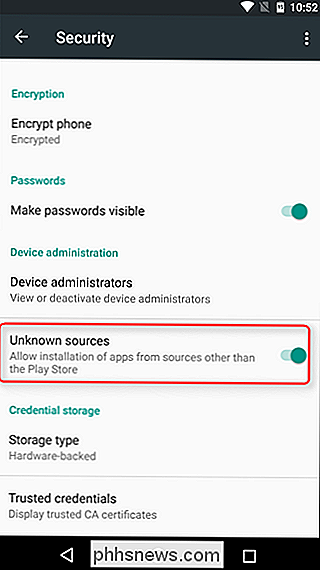
Puede descargar la APK directamente a su teléfono, transferirla desde su PC usando algo como Dropbox, o incluso moverlo a su teléfono con un cable USB. Una vez hecho esto, ejecute el archivo APK para instalar la aplicación Xposed Installer.
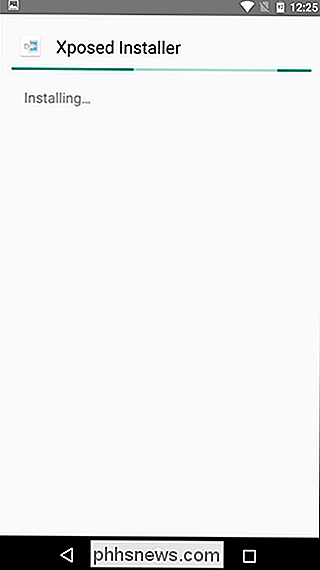
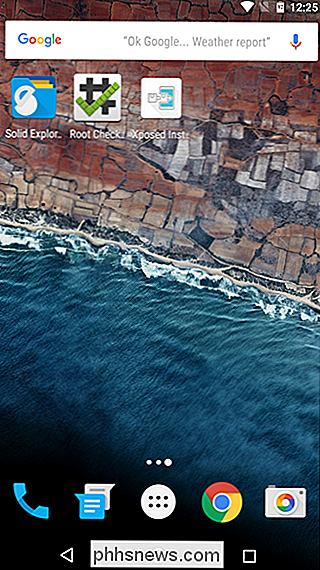
Una vez que haya instalado la aplicación Xposed Installer, vaya al paso dos.
Paso dos: instale Magisk
En versiones más recientes de Xposed sin sistema, se requiere una nueva herramienta llamada Magisk . Esto es básicamente un front-end universal para modificar sistemas que están usando root sin sistema, para decirlo de la manera más simple posible, hace que todo sea más fácil de manejar, tanto para usted como para los desarrolladores.
Para leer más sobre Magisk y obtener el Descarga de Magisk Manager, diríjase a este hilo en XDA.
Una vez que haya descargado Magisk Manager, siga adelante e instálelo utilizando el mismo método que usó para instalar el instalador de Xposed.
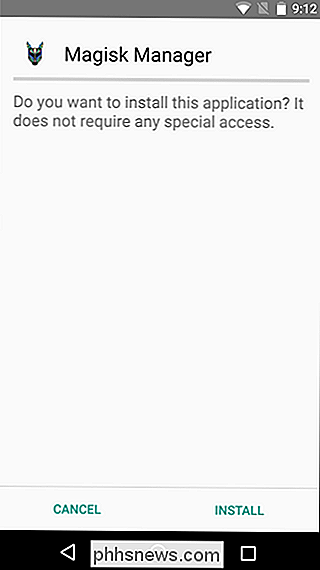
Cuando haya terminado, lo hará tiene que reiniciar el sistema antes de que funcione, tenga en cuenta que no le pedirá que reinicie, tendrá que hacer esto por su cuenta.
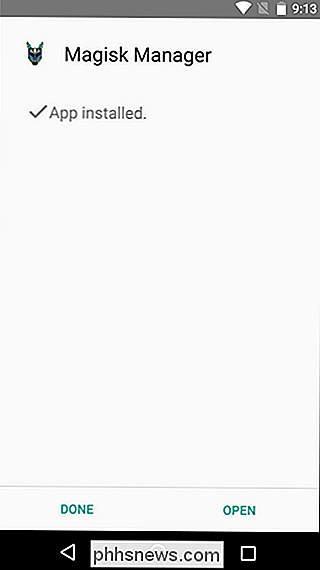
Una vez reiniciado, continúe y ejecute el Administrador de Magisk. Debería solicitar permiso de SuperUser y luego advertir que Magisk no está instalado. Toque el botón "Descargar e instalar" para comenzar.
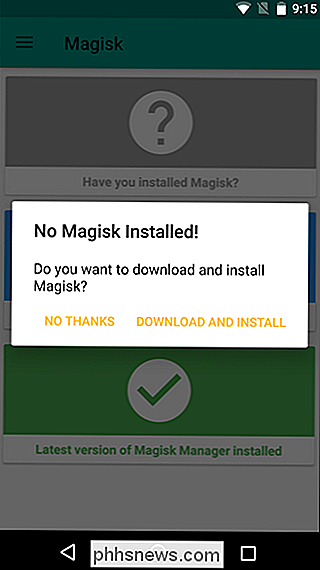
Si todo va bien, debería instalar Magisk automáticamente y pedirle que reinicie el sistema.
Paso tres: Instale Xposed
Ahora que Magisk ya está configurado y que ha reiniciado su teléfono, siga adelante y ejecute el Magisk. Gerente de nuevo. La pantalla ahora debería mostrar marcas verdes alrededor:
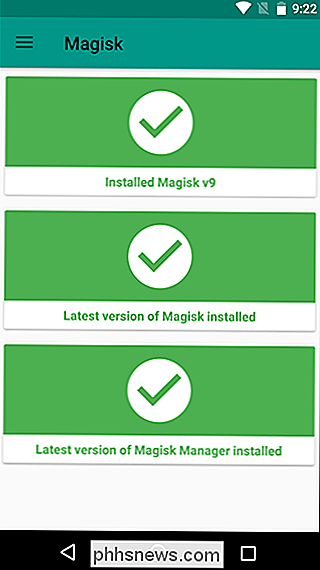
Si su pantalla no se ve así, algo salió mal y querrá probar los pasos previos otra vez, o buscar algo que podría haber fallado.
Sin embargo, si todo se ve bien, toca el menú de hamburguesas de Magisk Manager en la esquina superior izquierda, luego selecciona "Descargas".
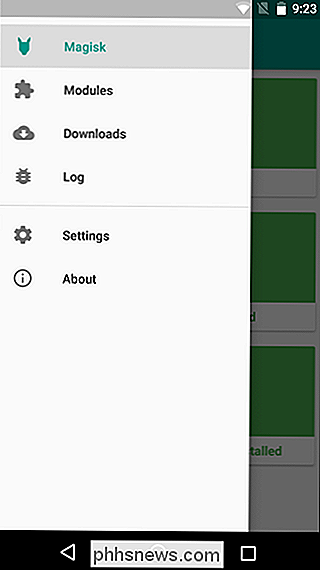
Aquí encontrarás una lista de módulos descargables para Magisk, incluido Xposed. Desplácese hacia abajo hasta que vea la última versión, luego toque la flecha de descarga a la derecha.
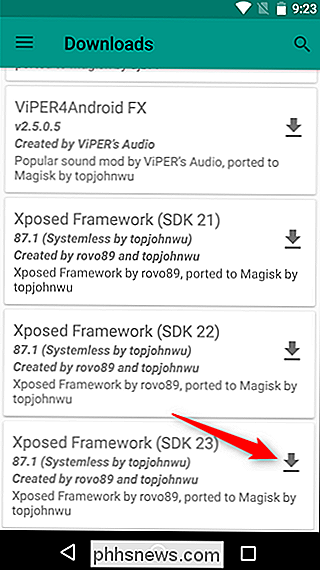
Aparecerá una advertencia aquí: continúe y toque "Descargar e instalar".
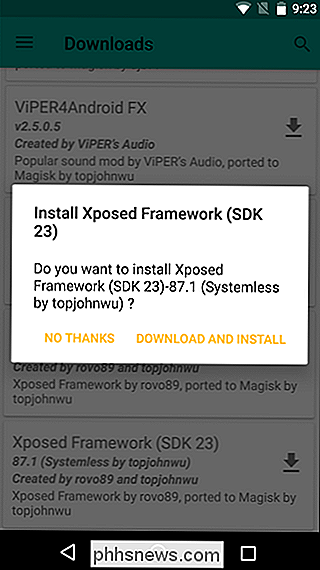
Una vez más, deberá reiniciar. una vez finalizada la instalación.
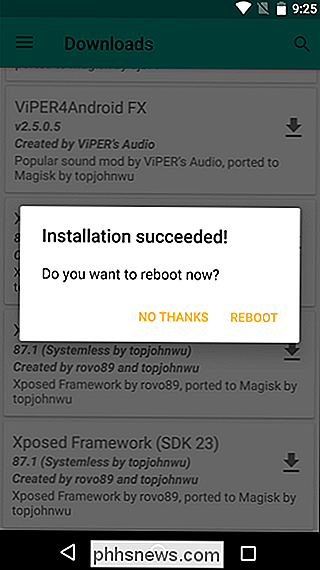
Paso cuatro: instale sus módulos
RELACIONADO: Olvídese de las ROM intermitentes: utilice el marco Xposed para ajustar su Android
Desde allí, puede abrir la aplicación Xposed Installer en su teléfono y comience a instalar módulos, al igual que la versión anterior de Xposed. Casi todos los módulos deberían funcionar igual que siempre, y ahora usted tiene la capacidad de desactivarlo por completo con solo tocar un botón. Suena como un ganar-ganar para mí.
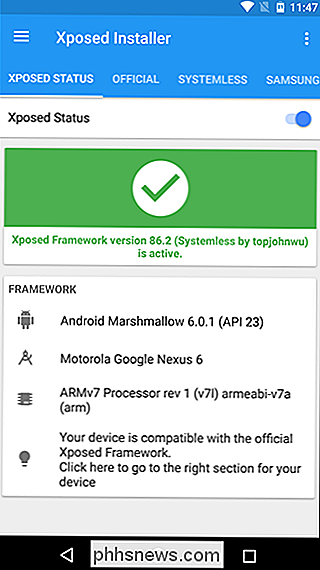
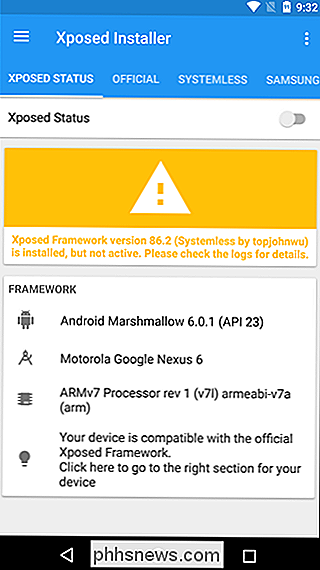

Cómo agregar "Tomar posesión" al menú de clic derecho en Windows Explorer
Tomar posesión de archivos o carpetas en Windows no es simple. Tanto la GUI como la línea de comando toman demasiados pasos. ¿Por qué no agregar un simple comando de menú contextual que le permite tomar posesión de cualquier archivo o carpeta? Puede agregar un comando "Tomar posesión" a su menú contextual editando el Registro manualmente en dos ubicaciones: una para archivos y la segunda para carpetas.

Cómo abrir archivos de Office sin ser pirateados
RELACIONADOS: Seguridad informática básica: cómo protegerse de virus, piratas informáticos y ladrones Archivos de documentos de Microsoft Office que descarga desde Internet puede dañar tu PC. Los archivos de Office pueden contener macros peligrosas, pero las macros no son el único riesgo. Con el nuevo malware atacando PCs a través de peligrosos documentos de Office que ni siquiera contienen macros, mantenerse a salvo en Office es solo una de las prácticas de seguridad que debe seguir.



